怎么发到别人的qq邮箱 如何将东西发到别人的QQ邮箱
更新时间:2024-01-13 10:05:32作者:xiaoliu
在现代社会中电子邮件已经成为人们日常生活中必不可少的一部分,而QQ邮箱作为中国最大的电子邮件服务提供商之一,更是广受大众的喜爱和使用。对于一些刚刚接触QQ邮箱的人来说,如何将东西发到别人的QQ邮箱可能会成为一个困扰。幸运的是我们可以通过几个简单的步骤来实现这一目标。在本文中我们将探讨如何将东西发到别人的QQ邮箱,帮助您更好地利用这一便捷的通信工具。
方法如下:
1.电脑登录QQ后,点击QQ主面板上面的“QQ邮箱”按钮。

2.进入QQ邮箱页面,点击页面左上方的“写信”。
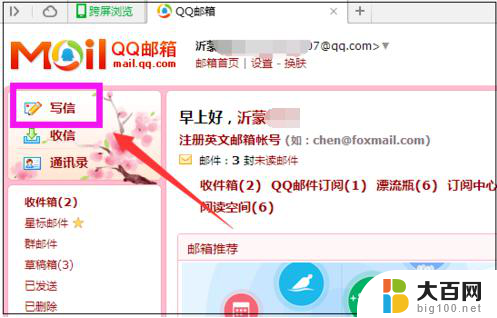
3.进入写信页面,填写收件人的QQ邮箱地址,即在收件人QQ号后面加上@qq.com,即为QQ好友的QQ邮箱地址。编写主题、正文内容,需要发送文件就点击“添加附件”。
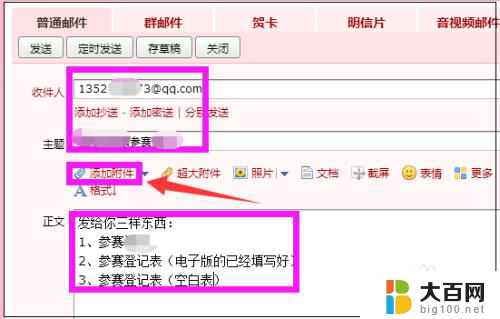
4.找到要发送的文件,点击“打开”。
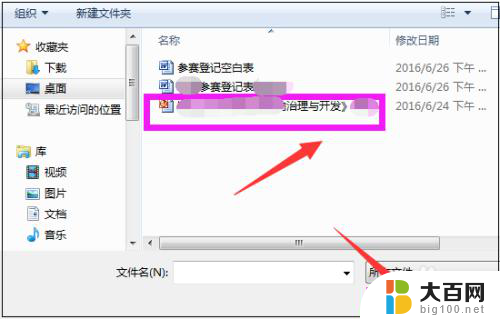
5.很快文件即成功添加进来了,如下图所示。
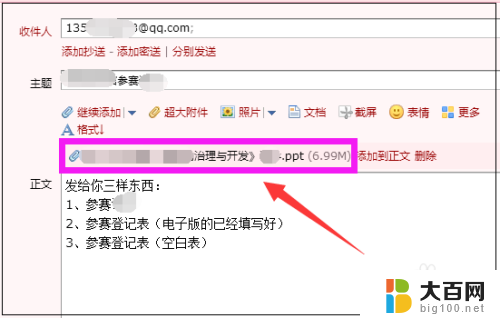
6.如果还需要再添加,就点击“继续添加”,然后继续添加文件即可。
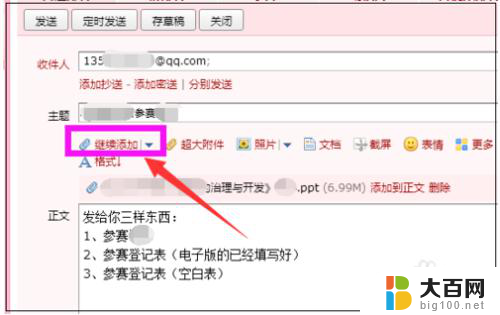
7.添加好后,点击页面左下角的“发送”。
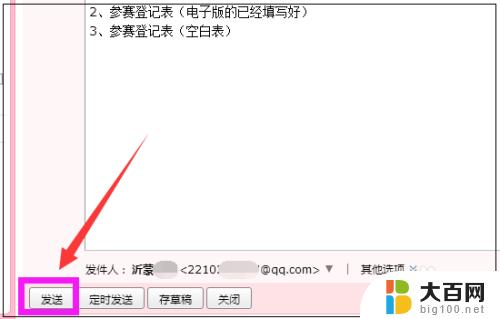
8.很快显示邮件已经发送成功,如此即成功发送了邮件给对方。
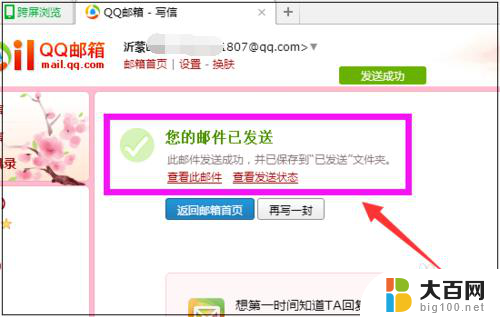
9.在页面左边点击“已发送”来查看刚才发送的文件。大家学会了吗?
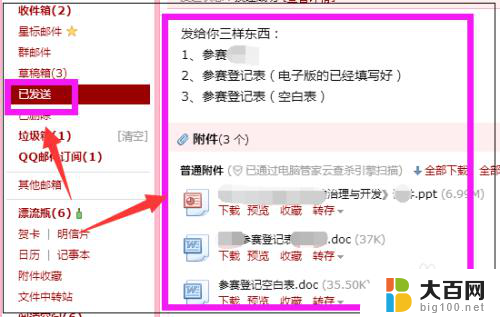
以上就是如何将内容发送到他人的QQ邮箱的全部内容,如果遇到类似问题的用户,可以参考本文中介绍的步骤进行修复,希望对大家有所帮助。
怎么发到别人的qq邮箱 如何将东西发到别人的QQ邮箱相关教程
- qq怎么发邮箱给别人 如何把东西发到别人的QQ邮箱里
- qq怎么给别人发邮箱 怎样把东西传到他人的QQ邮箱
- 文件怎样发到别人qq邮箱 QQ邮箱怎么发邮件给别人
- 怎么给qq邮箱发邮件 QQ邮箱如何给别人发送邮件
- wps怎样发到他人邮箱 怎样用wps将文件发到别人的邮箱
- qq邮箱怎么发文件夹给别的邮箱 QQ邮箱如何批量发送文件夹给他人
- wps如何发给别人邮箱 wps怎样把文件发给别人的邮箱
- 电脑如何发邮件到别人邮箱 电脑上如何使用邮件客户端发送邮件到别人邮箱
- 电脑怎么发送邮件到别人邮箱 如何在电脑上发送邮件到别人邮箱
- wps如何发送到别人的邮箱 wps邮件如何分享文件给别人的邮箱
- 苹果进windows系统 Mac 双系统如何使用 Option 键切换
- win开机不显示桌面 电脑开机后黑屏无法显示桌面解决方法
- windows nginx自动启动 Windows环境下Nginx开机自启动实现方法
- winds自动更新关闭 笔记本电脑关闭自动更新方法
- 怎样把windows更新关闭 笔记本电脑如何关闭自动更新
- windows怎么把软件删干净 如何在笔记本上彻底删除软件
电脑教程推荐